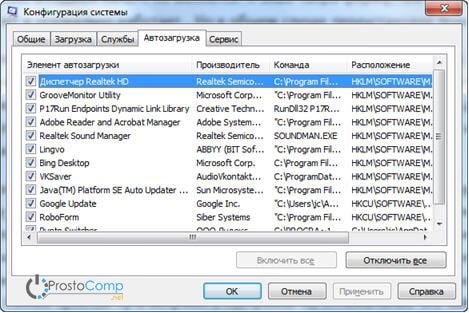Tässä artikkelissa tarkastellaan tärkeimpiä syitä, jotka johtavat tehon laskuun, ja kuvataan kuinka parantaa tietokoneen suorituskykyä.
Tärkeimmät merkit hitaasta tietokoneesta ovat:
Pisteet:
- Pitkä käynnistys ja sama pitkä sammutus tietokoneen.
- Monien ohjelmien käynnistyminen kestää hyvin kauan, mutta pelien lataaminen kestää hyvin kauan.
- Kohdistimen reaktio ei välttämättä pysy hiiren liikkeiden mukana, hidastuu tai napsautus reagoi myöhään.
- Ja muita merkkejä hitaasta PC:stä, joka saa käyttäjän hermostumaan.
Mikä voi aiheuttaa tietokoneen hidastumisen?
Jos tietokone hidastuu, syy (tai useita syitä kerralla) voi olla seuraava:
- Ohjelmiston, käyttöjärjestelmän, pelien huono yhteensopivuus itse tietokoneen laitteistokokoonpanon kanssa.
- Tiedostojärjestelmän suuri pirstoutuminen, kiintolevylle on kertynyt paljon ohjelmistoroskaa.
- Ongelmia käyttöjärjestelmässä, vikoja, virheellisiä asetuksia.
- Suuri määrä käynnissä olevia palveluita, joita ei tarvita.
- Tietokoneen tartuttaminen haittaohjelmilla.
- Ohjelmistoristiriidat (ohjaimien, virustorjuntaohjelmien jne. välillä).
- Huono lämmönsäätely, jäähdyttimen vika, patterit tukossa.
- BIOSin pääparametrien rikkominen.
Kuinka ratkaista tämä ongelma ja parantaa tietokoneen suorituskykyä?
On monia tapoja nopeuttaa tietokonettasi. Tarjoamme kymmenen menetelmää PC:n suorituskyvyn parantamiseksi, jotka ovat osoittaneet tehokkuutensa käytännössä.
- Päivitetään laitteisto.
- Sisäosien puhdistus, jäähdytysjärjestelmän viallisten osien korjaus.
- Puhdistamme kiintolevyn kaikesta tarpeettomasta, suoritamme eheyttämisen.
- Asennamme käyttöjärjestelmän uudelleen.
- Käyttöjärjestelmän optimointi.
- Asenna BIOS.
- Poista kaikki tarpeettomat käytöstä, ohjaa automaattista latausta.
- Suorittaa ohjainpäivityksiä.
- Asenna PC:tämme vastaava käyttöjärjestelmä.
- Puhdistamme järjestelmän viruksilta.
Suorituksen määrittäminen
Windows 7 -käyttöjärjestelmässä on jo sisäänrakennettu ominaisuus järjestelmän suorituskyvyn ja tietokoneen nopeuden tarkistamiseksi.
Avaa "Käynnistä"-valikko ja kirjoita erityiseen hakukenttään (se sijaitsee valikon alaosassa) "prod", kuten kuvassa näkyy.
Hakutulosten joukossa on ohjelma "PC:n suorituskyvyn parantaminen". Suorita se ja seuraava ikkuna avautuu. 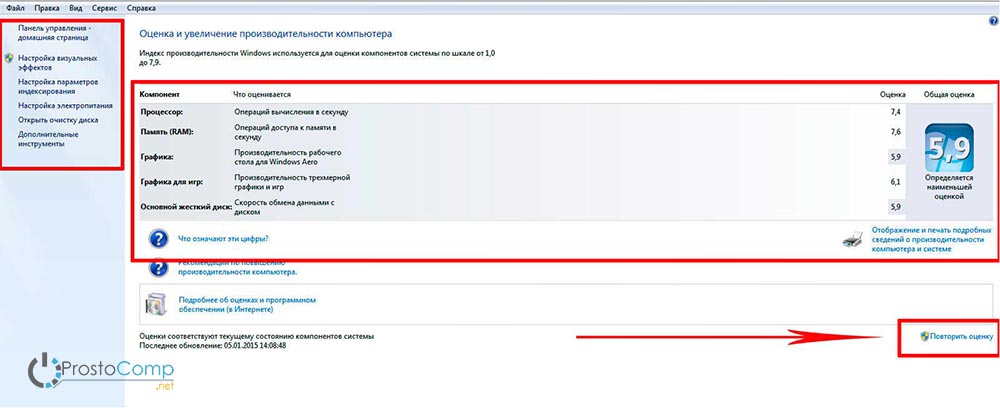
Napsauta alla olevaa "Arvioi uudelleen" -painiketta. Ohjelma alkaa analysoida järjestelmäsi tuottavuutta ja antaa valmistuttuaan tuloksia, joiden avulla voidaan tehdä johtopäätöksiä tietokoneesi nopeudesta. 
Sen jälkeen voit alkaa parantaa tietokoneesi suorituskykyä valituilla tavoilla.
Päivitä tietokoneen komponentit
Monilla hitaan tietokoneen "onnellisilla" omistajilla on vahva halu korvata se jollain tehokkaammalla. Mutta emme liiku tähän suuntaan, se sopii vain vakavasti ikääntyville tietokoneille. Useimmissa tapauksissa riittää, että vaihdat vain yhden tai muutaman heikon osan saadaksesi koko järjestelmän jälleen lentämään - tämä menetelmä on paljon halvempi kuin uuden tietokoneen ostaminen.
- prosessori. "Kiven" korvaamisen merkitys on todella perusteltu vain, jos uusi on paljon tehokkaampi kuin vanha, vähintään 30%. Muuten et tunne vakavaa eroa, mutta käytät paljon rahaa.
Riskin ottajat voivat yrittää ylikellottaa suoritinta. Tämä menetelmä ei sovellu monille, koska kaikki prosessorit eivät voi ylikellottaa. Mutta onnistumisen tapauksessa uuden "kiven" ostamista voidaan lykätä toisella vuodella. Lue meidän. Tämän toiminnon ydin on lisätä keskusprosessorin jännitettä ja siten lisätä sen kellotaajuutta. Itse toiminta on melko riskialtista eikä kaikille prosessoreille, joissakin tapauksissa voit yksinkertaisesti poistaa CPU:n käytöstä tai lyhentää sen käyttöikää merkittävästi.
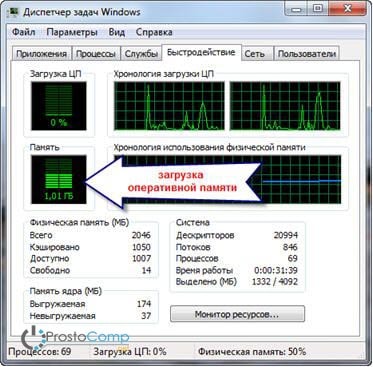
Järjestelmän heikkouksien karkeasti määrittämiseksi käytä sisäänrakennettua tietokoneen suorituskyvyn arviointitoimintoa, josta olemme jo puhuneet edellä. Voit määrittää "heikon lenkin" arvioiden perusteella, jotka on johdettu suorituskykytestin jälkeen. Jos luokitus on alhaisin, siihen suuntaan on tarpeen lisätä tietokoneen tehoa. Esimerkiksi, jos levyn tiedonsiirron nopeus on alhaisin, kannattaa harkita nopeamman kiintolevyn ostamista.
Sisäosien puhdistus, jäähdytysjärjestelmän viallisten osien korjaus
Myös erilaiset jäähdytysjärjestelmän häiriöt voivat hidastaa merkittävästi koko järjestelmän toimintaa. Jos keskusprosessorin jäähdytin rikkoutuu, tämä on syy sen ylikuumenemiseen ja kellotaajuuden laskuun.
Ylikuumeneminen on yleensä vaarallinen asia ja sitä voi tapahtua jopa toimivassa jäähdytysjärjestelmässä. Ota, poista kansi järjestelmäyksiköstäsi ja katso, kuinka paljon pölyä siellä on. Se ei vain peitä kaikkia pintoja, vaan myös tukkeutuu tiiviisti kaikkiin lämpöpattereihin ja asettuu jäähdyttimen lapoihin. Pöly toimii tällaisena lämmöneristeenä, mikä johtaa ylikuumenemiseen. Puhdista järjestelmäyksikkö erittäin huolellisesti ja voit lisätä tietokoneesi nopeutta, pidentää sen osien käyttöikää ja päästä eroon erilaisten allergeenien ja bakteerien pääpesästä - pölystä.
Puhdistamme kiintolevyn kaikesta tarpeettomasta, suoritamme eheyttämisen
Niiden, jotka kuulevat termin "eheyttäminen" ensimmäistä kertaa, tulisi ymmärtää, että tämä on ensimmäinen asia, joka on tehtävä järjestelmän suorituskyvyn parantamiseksi. Eheytyksen avulla voit kerätä erilaisia ohjelmien fragmentteja, jotka sijaitsevat kiintolevyn eri osissa, yhteen kasaan. Tämän ansiosta kiintolevyn lukijan ei tarvitse suorittaa paljon ylimääräisiä levyliikkeitä, koska kaikki on yhdessä paikassa. Näin suorituskyky kasvaa.
Lisäksi sinun on päästävä eroon tarpeettomista tiedoista ja kaikista ohjelmistorosista, jotka kerääntyvät levylle ajan myötä. Tämä on erityisen tärkeää, kun käyttöjärjestelmän osiossa ei käytännössä ole vapaata tilaa. Jos tilaa on alle 2 Gt, järjestelmä menettää suorituskykynsä. Älä siis ylikuormita levyä ja yritä saada sillä kolmekymmentä prosenttia vapaata tilaa, jos mahdollista.
Uudelleenasentaminen käyttöjärjestelmä
Tämä vaihe auttaa lähes aina nopeuttamaan tietokonettasi. Joissakin tapauksissa suorituskyky voidaan kolminkertaistaa. Tämä on vain käyttöjärjestelmän ydin, ajan myötä siihen kertyy erilaisia virheitä, se tukkeutuu tarpeettomilla palveluilla, jotka jopa tekevät vakavia muutoksia itse järjestelmässä. Tämä ja paljon muuta johtaa tietokoneen nopeuden heikkenemiseen, monet toiminnot vaativat nyt paljon enemmän aikaa.
Jos tarkkailet huolellisesti järjestelmän puhtautta etkä asenna sinne mitään, voit käyttää samaa Windowsia vuosia. Mutta useimmiten tietokoneessa tapahtuu jatkuvaa liikettä: ohjelmia asennetaan ja poistetaan, ohjaimet päivitetään, suuria määriä erilaista tietoa ladataan - tällaisissa olosuhteissa järjestelmä alkaa vähitellen "tyhmäksi". Ennalta ehkäisemiseksi on parasta alustaa levy noin kerran vuodessa ja asentaa uusi käyttöjärjestelmä tyhjästä.
Käyttöjärjestelmän optimointi
Teimme äskettäin, koska oikein konfiguroitu ja optimoitu järjestelmä on tietokoneen suorituskyvyn tärkein tae! Järjestelmän asetukset voidaan tehdä nopeasti ja ilman turhia ongelmia erityisillä apuohjelmilla. Esimerkiksi AeroTweak selviää hyvin näistä tehtävistä.
PCMedic-ohjelma toimi hyvin. Tämän apuohjelman pääominaisuus on kaikkien toimintojen täydellinen automatisointi. Sinun tarvitsee vain valita sopivat parametrit ja aloittaa konfigurointiprosessi.
Ohjelma koostuu vain yhdestä pääikkunasta. Täällä valitsemme käyttöjärjestelmämme, keskusprosessorin tyypin (esimerkiksi Intel tai AMD), sitten meidän on valittava toinen kahdesta optimointimenetelmästä - Heal (järjestelmän puhdistaminen) tai Heal & Boost (puhdistuksen lisäksi kiihdytys on myös suoritettu). Kun olet valinnut kaikki parametrit, napsauta "Go" -painiketta - ohjelma tekee kaikki tarvittavat muutokset. 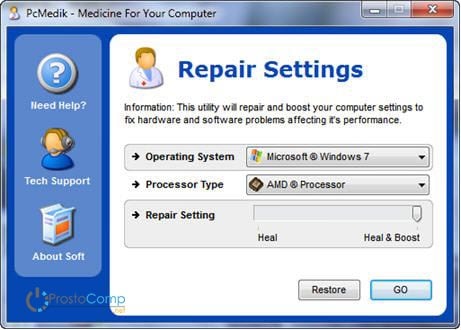
On toinenkin ohjelma, jolla on todella tehokkaat toiminnot - Ausloqics BoostSpeed on valitettavasti maksettu. Se koostuu useista apuohjelmista, joiden avulla voit optimoida järjestelmän lähes kaikkiin suuntiin. Tämän sovelluksen avulla voit eheyttää, puhdistaa tiedostojärjestelmän, puhdistaa rekisterin, lisätä Internetin nopeutta ja paljon muuta. Ohjelmassa on sisäänrakennettu neuvonantaja, joka auttaa määrittämään järjestelmän optimoinnin prioriteettialueet. Vaikka suosittelen, ettet sokeasti luota neuvonantajaan ja katso, tarvitsetko todella kaikkia näitä toimia.
Järjestelmän puhdistamiseksi roskista on olemassa monia erityisiä puhdistussovelluksia. Esimerkiksi Ccleaner voi olla hyvä apulainen. Se pystyy puhdistamaan levyn tarpeettomista väliaikaisista tiedostoista ja puhdistamaan rekisterin. Poistamalla tarpeettomat tiedostot voit lisätä kiintolevyn vapaata tilaa. Mutta kun rekisteriä puhdistetaan, suorituskyky ei parane. Mutta jos jokin tärkeä parametri poistetaan vahingossa, järjestelmä alkaa tuottaa virheitä ja tämä voi johtaa vakaviin häiriöihin.
HUOMIO! Ennen kaikkien näiden vaiheiden suorittamista on erittäin suositeltavaa luoda palautuspiste!
Etsi AINA tiedostoja, jotka järjestelmän puhdistusohjelmat poistavat. On tapauksia, joissa välttämättömät ja jopa tärkeät tiedostot poistetaan pysyvästi, ja ohjelmat ovat virheellisesti käyttäneet tarpeettomia tai väliaikaisia tiedostoja.
Windows 7 -käyttäjät voivat hieman parantaa tietokoneensa nopeutta yksinkertaistamalla graafista käyttöliittymää. Voit tehdä tämän avaamalla Ohjauspaneelin ja siirtymällä "Järjestelmä"-osioon, avaamalla "Lisäasetukset" ja valitsemalla "Asetukset". Täällä poistamme joitakin tarpeettomia valintaruutuja tai asetamme kytkimen asentoon parhaan suorituskyvyn varmistamiseksi. 
BIOSin asettaminen
BIOS tallentaa tietokoneen parametrit, jotka vastaavat laitteistosta, käyttöjärjestelmän latauksesta, ajasta ja muista avainelementeistä. Päästäksesi BIOS-asetuksiin, kun käynnistät tietokoneen, ennen kuin lataat itse käyttöjärjestelmän, paina Del, F2 tai muuta näppäintä (tämä riippuu emolevyn valmistajasta, yleensä avaimen nimi näkyy näytöllä) . Useimmiten BIOS-asetukset eivät aiheuta suorituskyvyn heikkenemistä, eikä sinne kannata edes kiivetä. Mutta harvoissa tapauksissa, jos kriittiset parametrit ovat virheellisiä, tietokoneesi saattaa alkaa hidastua.
Jos epäilet asetusten oikeellisuutta, mutta et tiedä mitkä niistä pitäisi määrittää, voit käyttää vaihtoehtoa optimaalisten parametrien automaattiseen konfigurointiin "Lataa optimaaliset asetukset" (toiminnon nimi voi olla erilainen valmistajasta riippuen). Tallenna sen jälkeen kaikki asetukset ja käynnistä tietokone uudelleen.
Poista kaikki tarpeettomat käytöstä, ohjaa automaattista latausta
Nykyään lähes jokainen ohjelma yrittää rekisteröityä käynnistykseen. Ja se ei ole liian hauskaa järjestelmällesi. Vähitellen käynnistyksessä olevia ohjelmia kertyy ja ne kaikki on käynnistettävä aina, kun järjestelmä käynnistyy. Tämän vuoksi tietokoneen käynnistyminen ja sammuttaminen kestää hyvin kauan. Lisäksi automaattisen latauksen jälkeen kaikki nämä sovellukset pysyvät toimintakunnossa ja kuluttavat resursseja. Katso vain kuinka monta tarpeetonta kuvaketta on tehtäväpalkissa (lähellä kelloa), käytätkö niitä? Siksi on parasta poistaa tarpeettomat sovellukset tai ainakin poistaa niiden automaattinen lataus käytöstä.
Jos haluat nähdä kaikki Windowsilla alkavat sovellukset ja poistaa tarpeettomat käytöstä, pidä samanaikaisesti painettuna kahta Win + R -näppäintä ja kirjoita seuraavaan ikkunaan msconfig ja paina sitten Enter. Järjestelmän määritysikkuna tulee näkyviin, siirry nyt käynnistysosaan. Siellä on luettelo käynnistyksissä olevista sovelluksista. Poista valinta kaikista niistä, joita et käytä. Tällöin ohjelma voidaan aina palauttaa automaattiseen lataukseen asettamalla haluttu valintaruutu. Tärkeintä on, että sinulla on käsitys, mitä nämä ohjelmat ovat ja mikä niiden tarkoitus on.